怎样查看笔记本电脑连接的wifi密码 如何查看笔记本已连接WiFi的密码
更新时间:2024-02-03 08:46:17作者:jiang
在现代社会中无线网络已经成为了我们日常生活中的重要组成部分,当我们使用笔记本电脑连接WiFi时,有时候会忘记所连接网络的密码,这时候就需要找到一种快速而有效的方法来查看已连接WiFi的密码。究竟怎样才能查看笔记本电脑连接的WiFi密码呢?在本文中我们将介绍一些方法和步骤,帮助您轻松地找到您已连接WiFi的密码。
具体方法:
1.打开笔记本电脑,打开WLAN,连接到已有的无线网络。
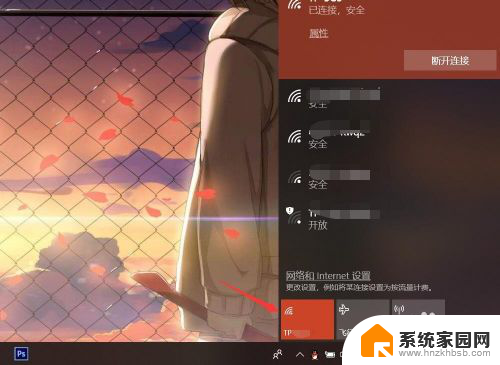
2.按下电脑键盘上的win键,进入开始界面,点击左侧齿轮进入【设置】。
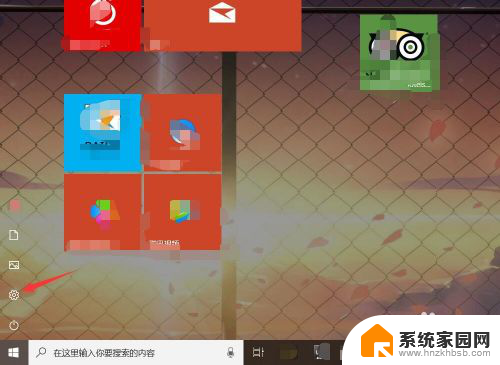
3.在设置界面,进入【网络和Internet】选项。
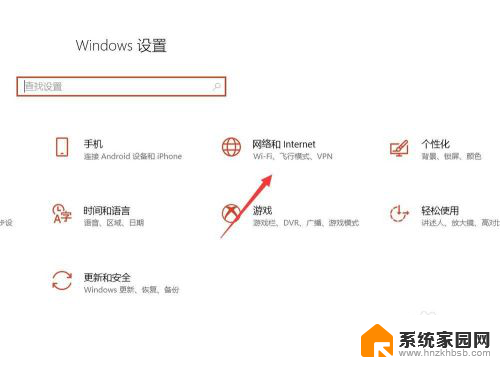
4.在网络和Internet界面,选中状态选项。并点击进入【网络和共享中心】。
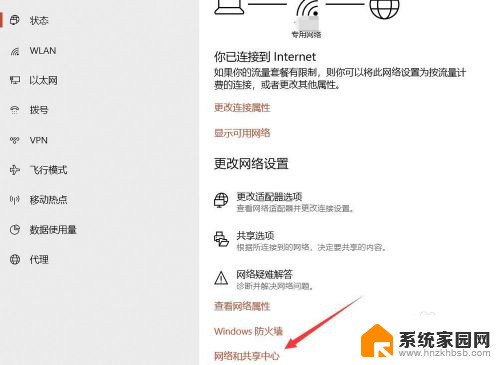
5.在网络和共享中心界面,点击WLAN连接的无线WiFi网络。
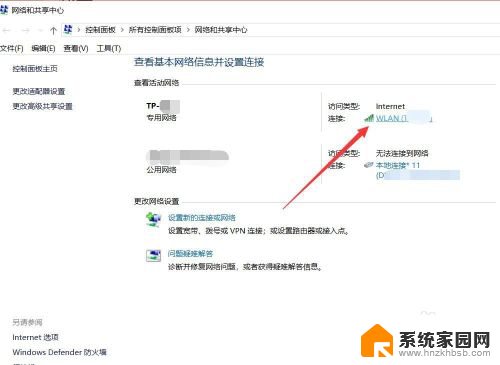
6.在WLAN窗口,可查看连接属性,点击【无线属性】。
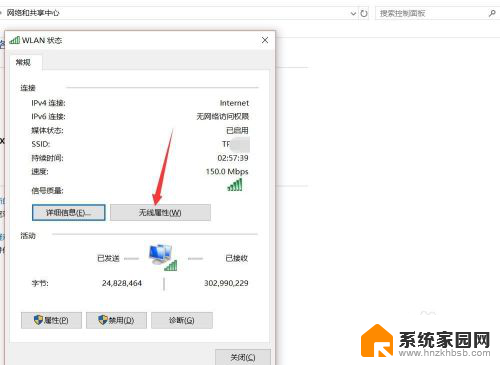
7.在无线网络属性面板,切换上方连接选项至【安全】。
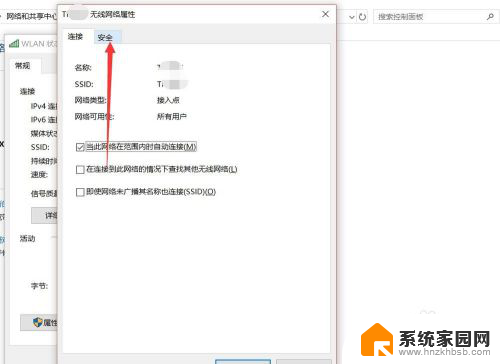
8.点击勾选下方【显示字符】,即可查看该无线网络密码详情。
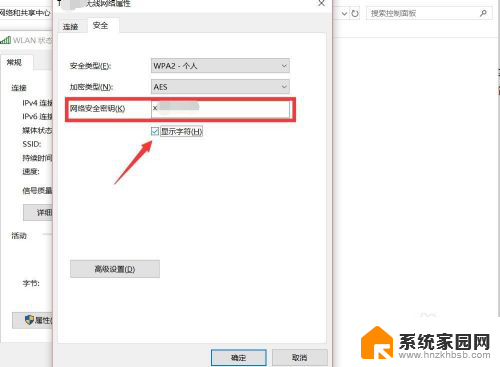
以上就是关于如何查看笔记本电脑连接的Wi-Fi密码的全部内容,如果有遇到相同情况的用户,可以按照以上方法解决。
怎样查看笔记本电脑连接的wifi密码 如何查看笔记本已连接WiFi的密码相关教程
- 笔记本电脑连接有密码的wifi 如何在笔记本电脑上查看已连接的wifi密码
- 笔记本上怎么看wifi密码 怎样在笔记本电脑上查看已连接WiFi的密码
- 怎么在笔记本电脑上查看wifi密码 笔记本电脑如何查看已连接WiFi密码
- 怎么看笔记本上的wifi密码 笔记本电脑如何查看已连接WiFi密码
- 电脑上的无线网密码怎么查看 在笔记本电脑上怎样查看已连接WiFi的密码
- 手机连接无线网怎么查看密码 手机查看已连接WIFI密码方法
- 电脑上面如何看wifi密码 电脑连接WiFi后怎样查看密码
- 如何知道wifi密码手机已连接 无法连接上wifi怎么查看密码
- 怎么查看手机连接过的wifi 怎样查看手机连接过的WIFI密码
- 如何查询电脑wifi的密码 WiFi连接后怎么查看密码
- 小爱音响能和电脑连接吗 小爱音响电脑蓝牙连接方法
- 电脑怎么把图片设置成壁纸 如何将电脑桌面图片设为壁纸
- 如何给照片设置密码 怎么在照片上添加密码
- 电脑桌面变横向了怎么还原 电脑横屏设置方法
- 索爱蓝牙音箱怎么连接手机 索爱蓝牙音箱手机连接教程
- 13pro动态壁纸怎么设置 iPhone13promax动态壁纸设置步骤详解
电脑教程推荐
- 1 小爱音响能和电脑连接吗 小爱音响电脑蓝牙连接方法
- 2 如何给照片设置密码 怎么在照片上添加密码
- 3 电脑桌面变横向了怎么还原 电脑横屏设置方法
- 4 13pro动态壁纸怎么设置 iPhone13promax动态壁纸设置步骤详解
- 5 微信怎么@多人 微信群里如何@别人/@多个人
- 6 光盘刻录怎么删除文件 如何使用光盘刻录数据文件
- 7 电脑上的文件怎么传到ipad上 通过何种途径将电脑文件传入iPad
- 8 钉钉在电脑上怎么设置自动登录 钉钉电脑版开机自动登录设置方法
- 9 怎样设置手机锁屏时间 手机自动锁屏时间设置方法
- 10 windows defender删除文件恢复 被Windows Defender删除的文件怎么找回